Bekapcsolás és leválasztás az ablakon

- 3301
- 292
- Virág István Kálmán
ONEDRIVE - Az online állapot és a szinkronizálás alapértelmezés szerint a Windows 10 és az Office 365 számára számos hatékony funkciót és alkalmazást kínál több platformon, mint bármelyik versenytársa, mint bármelyik versenytársa.
Előnyök:
- Nagyszerű felület.
- Ügyfelek Android, iOS, Mac és Windows számára.
- Kényelmes integráció a Windows 10 -vel és az Office 365 -mel.
- A szolgáltatás és a fotókezelés magas funkcionalitása.
- A fájlok és dokumentumok hatékony közös használata.
Hibák:
- Kisebb mennyiségű virtuális tároló, mint a Google lemezen.

OneDrive beállítások a Windows -ban.
Mi az OneDrive a Windows -ban
A OneDrive a válasz a Microsoftra az ICloud -ra az Apple -től és a Google Disk -től. Valójában az OneDrive legalább öt évig megelőzte a szinkronizációs felhőalapú szolgáltatásokat, bár más néven, például a SkyDrive, az Live háló és a mandershare. A OneDrive funkcionalitás és tervezés kényelmet és megbízhatóságot biztosít, hatalmas funkciókkal, online irodai alkalmazásokkal és támogatással az összes népszerű platformon. A OneDrive vonzó web- és mobil felületet, streaming zenét, fotót AI, közös használat valós időben és erőteljes kereséssel rendelkezik. A Microsoft Reserve másolatok szinkronizálást és hozzáférést kínálnak az alkalmazásokhoz nemcsak a PC -k, hanem a Mac, Android, iOS és Xbox számára is. Könnyen integrálódik a Microsoft Office -val (mind a telepített, mind az online verziókban), és széles funkcionalitást tartalmaz a fotóbemutatókhoz. A versengő Apple icloud csak az Apple eszközökhöz érhető el.
Mint az ICloud Ingyenes az Apple és a Google lemezen, a OneDrive számos különféle funkciót hajt végre. Ha csak hozzáférésre van szüksége a dokumentumokhoz vagy a multimédiás fájlokhoz, használjon egy egyszerű online tárolót, amely az interneten elérhető. Ha azt akarja, hogy ugyanaz a fájlkészlet elérhető legyen több PC -n, használjon mappák szinkronizálását. A felhasználók számára a Windows 10 szolgáltatás támogatja az eszközök beállításait, beleértve a képernyőzárat és az asztal és a böngészők háttérképeit. A OneDrive szinkronizálja az irodát, és több eszközön közös létrehozást és párhuzamos felhasználást biztosít. A funkciók sokfélesége hozzáférést biztosít a különféle tartalmakhoz, a különböző ügyfelek használatához és az alkalmazás széles funkcionalitásához. A tartalomtípusok tartalmaznak dokumentumokat, fényképeket, videókat, zenét vagy beállításokat. Az ügyfelek között szerepel egy számítógép, okostelefon és az internet, a funkciók pedig a szinkronizálás, a megtekintés, a lejátszás és az egyszerű tárolás.
Fájlok kérésre
Az egyik legnépszerűbb funkció, amelyet valaha integráltak a OneDrive -be, a Windows 10 őszi készítőinek megvalósítása a "Fájlok igénye" frissítése volt. Ennek köszönhetően többé nem kell külön -külön másolnia és megnyitnia a fájlokhoz való hozzáférést minden számítógépről vagy más ügyfélről. Ehelyett, ahogy a neve is sugallja, a fájlokat csak kérésre töltik be, amikor megnyitják. A mappát és a fájlokat az autonóm módban történő betöltéshez hozzárendelje automatikusan. Helyi fájlok és mappák, valamint a felhőalapú tárolásban elérhető dokumentumok, most már új tulajdonság oszlop van, amely a szinkronizálás aktiválásakor a felhő ikont jeleníti meg. A betöltésre váró fájlokat a kerek nyíl ikonja jelöli. Ezt követően a Google hasonló lehetőséget adott be, bár a G Suite ügyfelek számára. Az Apple icloud Drive még mindig nincs ilyen funkciója.
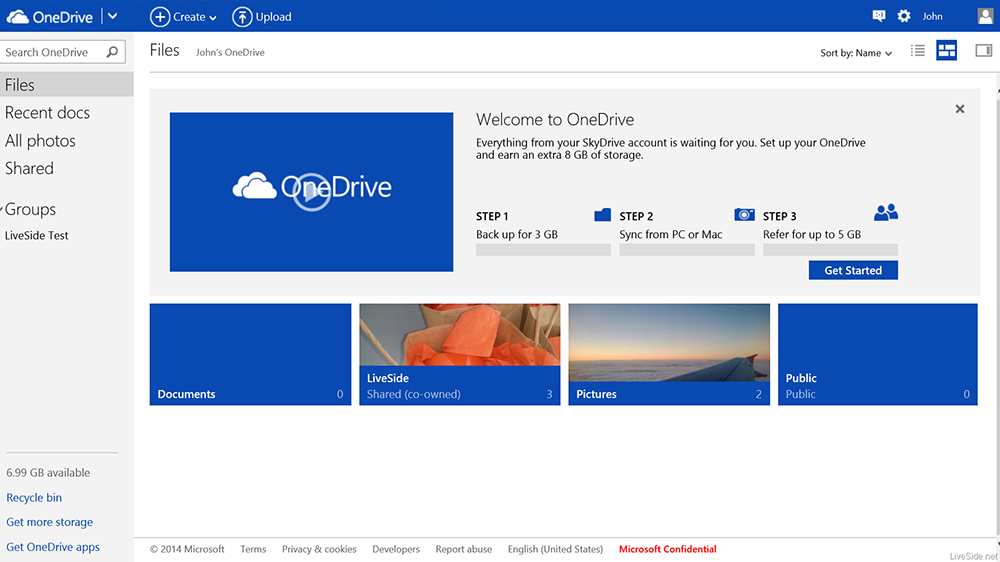
Az operációs rendszer korábbi verzióival ellentétben, a Windows 10 -ben, a szolgáltatás már be van építve a vezetékhéjba, így a funkciókat közvetlenül a mappából vezérelheti a megfelelő dokumentumokkal vagy fájlokkal. A Courtan -i keresés eredményei magukban foglalják a OneDrive fájlokat, és a Groove Music alkalmazás továbbra is továbbíthatja a OneDrive -ben letöltött zenei fájlokat (bár ez már nem kínálja a streaming zenei előfizetést).
Mobil ügyfelek
A OneDrive mobil alkalmazás meghaladta az okostelefonot: Most már elérhető az Apple Watch Series 3 és az Android Wear verziói, amelyek lehetővé teszik a funkciók konfigurálását, mint például a tárcsán lévő legutóbbi fényképek ciklikus megváltoztatása. Az iOS, a Windows 10 és az Android tabletták használhatnak OneDrive alkalmazásokat is. Ha valamilyen okból nem tudja használni az alkalmazást, csak indítsa el a böngészőt, és írja be az OneDrive számviteli rekordot az interneten. A mobil alkalmazás nemcsak az ONEDRive adatok megtekintését teszi lehetővé, hanem feltölti a fényképeket, és továbbítja azt mindenkinek, akinek van e -mail címe vagy Facebook -fiókja. A képeket és a mappákat a többi szolgáltatáshasználó számára elérhető címkarendszerrel is rendezheti.
Szerencsére a Microsoft azonnal hozzáadta a mobil alkalmazások keresésének képességét. Az „Automatikus letöltés az OneDrive -ben” paraméter segítségével feltöltheti az eszközön lévő összes fényképet (és esetleg, videót). Egy másik szolgáltatás a OneDrive -től a mobil felhasználók számára az Office Mobile - Word Mobile, az Excel Mobile, a PowerPoint és a OneNote gyűjteménye. Elérhetők az Android, az iOS és a Windows 10 (asztali és a mobil), valamint csak az interneten található böngészőből. Valójában ezekre az alkalmazásokra a OneDrive webes verzió egy nagy legördülő menüt tartalmaz a csempe. A létrehozott dokumentumok automatikusan szinkronizálódnak az összes OneDrive hozzáférési ponttal.
OneDrive az interneten
A OneDrive szinkronizálja a Microsoft más online szolgáltatásait a főprogram menüben. Közülük a Mail (Outlook.Com vagy hotmail), emberek (a közösségi hálózat és az aggregátor alkalmazása) és a naptár. A webhely könnyű hozzáférést biztosít az összes tárolóhelyhez és fuvarozóhoz. A szolgáltatást egy egyszerű és intuitív felület jelzi, ahol az összes szükséges fájl, a legfrissebb dokumentumok, általános mappák és csoportok megjelennek az ablak bal oldalán található egyik menüben.
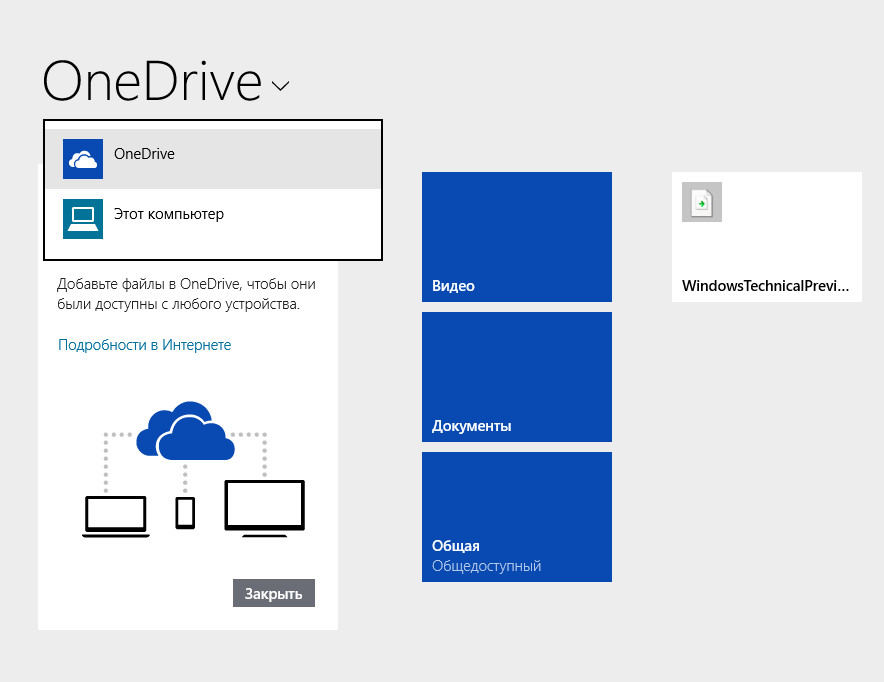
A multimédia támogatása
A Microsoft Cloud Service reprodukálja és megjeleníti az összes leggyakoribb fájlfajtát, amelyet érdemes megtakarítani a felhőben, beleértve a dokumentumokat, zenét, fotókat és videókat:
- Dokumentáció
A fájlok és dokumentumok letöltése, megtekintése, szerkesztése és letöltése nemcsak az ICLOD webes felület használatával vagy böngészőben, hanem az Office Online Integrált alkalmazások használatával is. A OneDrive az összes irodai online dokumentum fájljainak fő mappaként szolgál, mint például a Google a Google Dokumentumokhoz. Mint a Google dokumentumaiban, több szerző egyszerre szerkesztheti a dokumentumokat. A jelvény megmutatja, ki szerkeszti a dokumentumot és hol, és valós időben frissíti annak tartalmát. Az Only Online a formázási dokumentumok jobb pontosságát is kínálja.
- Zene
A Music Groove elvesztéséhez a Windows 10 -ben beépített -lehetővé teszi, hogy bármilyen zeneszámot közvetlenül a OneDrive -hez továbbítson. A funkció hasonlóan működik az iTunes és az iCloud szolgáltatáshoz az Apple eszközökhöz, valamint a Google Play Musichoz az Androidhoz. A OneDrive webes verziója közvetlenül a dalokat is reprodukálhatja, de ellentétben a Windows 10 telepített Groove alkalmazásával, nem tudja reprodukálni a zenei fájlokat, minőségi veszteség nélkül FLAC formátumban. Sajnos az Xbox Groove alkalmazásának ugyanolyan korlátozása van, mivel a vállalat aggódik a kalózkodás korlátozásainak korlátozása miatt.
- Fotók és videók
A OneDrive lenyűgöző munkát végez a fotók és videók webes felületén történő megjelenítésében. A szolgáltatás még az AI használatával is készít képeket, ahogyan a Flickr például az összes fényképet a kutyákról, az emberekről vagy az épületekről bizonyos címkékkel csoportosítja. Ez a keresést erősebbé teszi, mert szűkítheti a címke típusának eredményeit. A Google Phots hasonló keresési képességeket kínál, nem támogatom a címkék tükröződését. Mindkét szolgáltatás lehetővé teszi, hogy megjelenítsen egy helyet a térképen, ahol a fényképet készítették (ha az a geotagokhoz kapcsolódik) és az Exif Camera Chambers. Az Apple icloudnak nincs keresése címkékkel vagy exif-adatokkal. Az olvasáshoz és szerkesztéshez való jogokat is jelezheti.
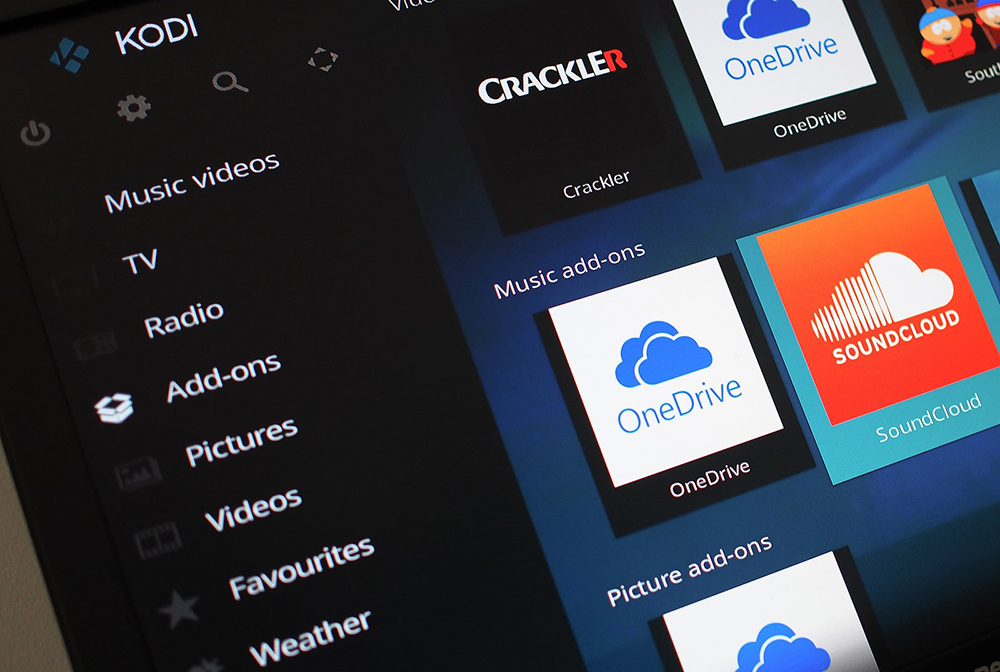
Amikor megosztja a videót az OneDrive-ben, a felhőalapú szolgáltatás az MPEG-Dash segítségével átalakítja azt, hogy megfeleljen a vevő fogadó képességének lehetősége, hogy a vevő kapacitása legyen. Így a felhasználóknak többé nem lesznek problémái a fájlok online reprodukálásával egy okostelefon -böngészőn keresztül, vagy a mobil internet -operátor rossz lefedettségével. A videót kódolják és az ügyfélhálózat kapacitásához igazítják. A OneDrive magában foglalja az OCR -t is, amely kivonja a szöveget a képekből. Ha elment egy fényképet a szöveggel, akkor a OneDrive oldalon található „Információ” panel már tartalmaz egy kivonott szöveges régiót, amelyet bárhová vághat és beilleszthet. A Google lemez tanúsítvánnyal rendelkezik egy szakaszban az OCR -ről, de szinte lehetetlen megtalálni. Ami az iCloudot vagy a dropboxot illeti, itt elfelejtheti az OCR támogatást.
OneDrive használata a Windows UWP alkalmazásokkal
Az UWP verzió (Universal Windows Platform vagy a Modern Store alkalmazás) a Windows 10 számára nem tartalmaz további funkciókat, és ugyanazokat a szolgáltatásokat kínálja, mint a vezető. Az egyik lehetőség az, hogy az UWP alkalmazás Sharewar panelen egy teljes hozzáférési mappával készítheti az OneDrive -t. Bármely modern Windows stílusú UWP alkalmazás használhatja a OneDrive Cloud Storage -t. Például a FotoEditor alkalmazás, egyfajta Instagram, a közösségi hálózatok nélkül, lehetővé teszi a szűrt kép megőrzését a OneDrive -ben. Ezenkívül lehetővé teszi, hogy fényképeket nyisson a felhőmappák szerkesztéséhez. Ugyanakkor a Windows Store már számos különféle programot és szolgáltatást tartalmaz, amelyek szinkronizálódnak a OneDrive -vel automatikus módban, és listájuk folyamatosan frissül és növekszik.
Egy hely egy felhőben a digitális élethez
A Microsoft Cloud Solution jól megy a OneDrive -vel, a fájlok szinkronizálásával és a felhőalapú tárolással kombinálva. A Cross -Platform támogatása az Android, iOS, MacOS és Xbox eszközök számára nagyon hozzáértő és kényelmes megoldás a Microsoft -tól. Ez azonban nem azt jelenti, hogy nincs más választás - a Google Disk szintén kiváló szolgáltatás, különösen azok számára, akik a Google Digital Ecosystem -t részesítik előnyben, amely nagylelkűbb ingyenes tárolást kínál 15 GB -os számára. De a OneDrive az egyetlen felhőalapú szolgáltatás, amely lehetővé teszi bármilyen fájl kinyerését a PC -ről, és a felhőkkel rendelkezik az egyetlen nagy platformon, amely lehetővé teszi a jelszavak és a közös fájlok lejárati dátumainak beállítását.
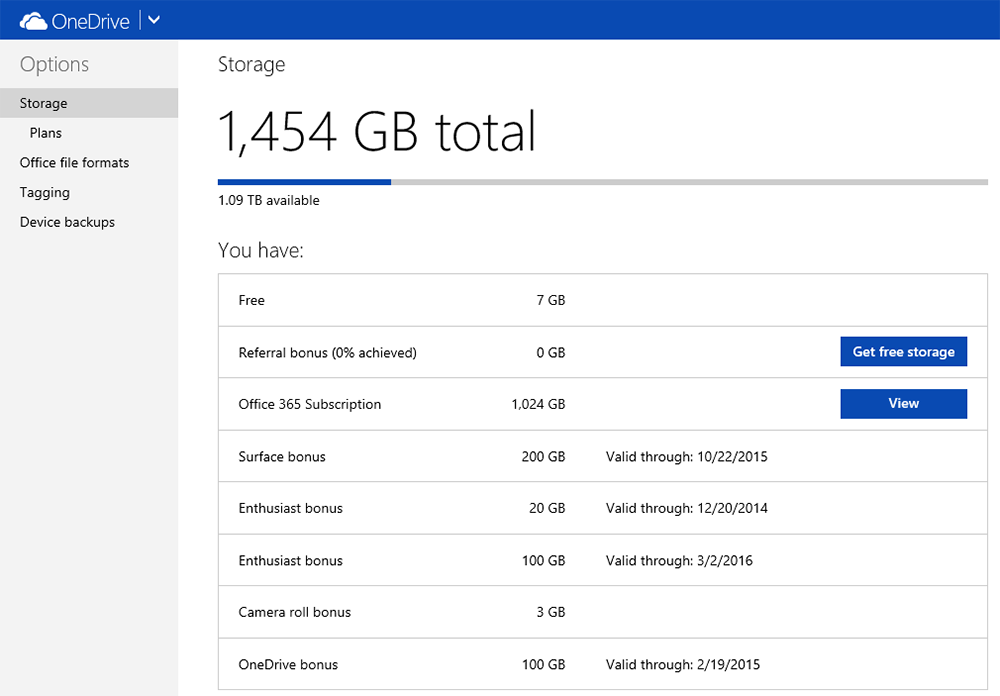
A OneDrive beillesztése a Windowsba
Leggyakrabban az alkalmazás alapértelmezés szerint a Windows -hoz érkezik, tehát nem kell bekapcsolnia.
A kikapcsolás módjai
A PC menüben leállíthat vagy eltávolíthat egy csoportpolitikát, a Regedit, a CMD -n keresztül, és a harmadik parti alkalmazások, például a CCleaner segítségével.
A beállításokon keresztül
A leggyorsabb és legegyszerűbb módszer erre a "Beállítások" alkalmazásból származik. Kezdje a "Beállítások" alkalmazás elindításával. Ennek gyors módja az, ha megnyitja a "Start" menüt, majd nyomja meg a "Beállítások" gombot, vagy nyomja meg a Windows+i gombokat a billentyűzeten. Ezután nyissa meg a "Szolgáltatás" kategóriát. Várja meg, amíg az operációs rendszerben elérhető összes alkalmazást letöltik, majd görgessen át a listán, amíg meg nem találja a megfelelő segédprogramot. Válassza ki a OneDrive lehetőséget, majd kattintson a "Törlés" gombra. A Windows 10 beszámol arról, hogy „ez az alkalmazás és az ahhoz kapcsolódó információk törölnek”, és felkéri Önt, hogy erősítse meg műveleteit a „Törlés” gombra kattintással. Csináld! Ezután megjelenik az UAC megerősítő képernyő (felhasználói fiókvezérlés), ahol kattintania kell, és ha folytatni akarja. A segédprogram teljesen törlődik. Nem fogja látni a tálcán vagy a karmesteren.
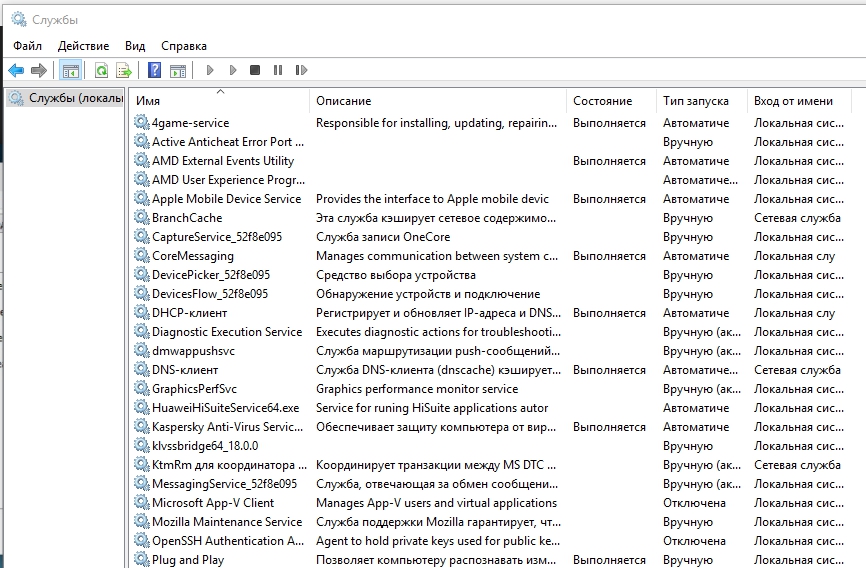
Hogyan lehet törölni a OneDrive -t a Windows 7 -ből
Az alapértelmezett OneDrive alkalmazás nem telepítve van a Windows 7 -be, de manuálisan telepítheti. Ezenkívül egyes gyártók integrálhatják a OneDrive -t a laptopokba és a PC -vel a Windows 7 -vel. Függetlenül attól, hogy az OneDrive hogyan jutott el a számítógépéhez a Windows 7 segítségével, a következőképpen törölje:
- Kezdje a kezelőpanel megnyitásával. Ennek gyors módja az, ha elindítja a Start menüt, majd kattintson a "Vezérlőpult" parancsikonra. Ezután lépjen a "Programok és alkatrészek" szakaszba.
- A telepített segédprogramok listájának betöltése után görgessen, amíg meg nem találja a OneDrive -t. Kattintson kétszer a programra, vagy kattintson a jobb egér gombra, és válassza a "Törlés" lehetőséget.
Ha látja az UAC értesítést (felhasználói fiókok vezérlése), kattintson az "Igen" gombra az eltávolítási folyamat folytatásához. Néhány másodperc múlva a OneDrive törlődik a Windows 7 -et futtató számítógépről.
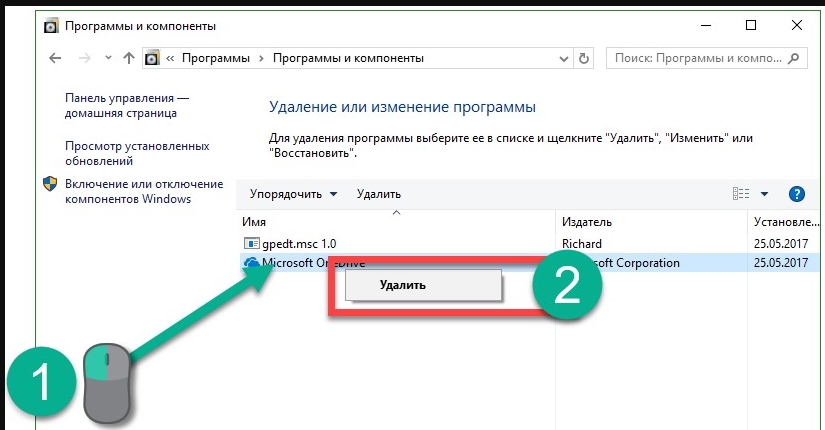
Hogyan lehet letiltani a OneDrive -t a Windows 8 -ból.1
A Windows 8 -ban.1 A OneDrive nem csak egy olyan alkalmazás, amelyet törölhet a számítógépről. Sajnos a OneDrive a Windows 8 operációs rendszer része.1, és nem lehet eltávolítani. Kikapcsolhatja és elrejtheti azonban, ha nem akarja, hogy működjön a készüléken. Ehhez tegyen néhány lépést. Először nyissa meg a OneDrive panelt a Start képernyőn. Lépjen a "Start" képernyőn, és keresse meg a OneDrive lemezt. Ezután kattintson a jobb egérgombbal vagy szalaggal, és tartsa be, és a megjelenő menüben válassza a "Letiltás" lehetőséget. Ezután nyissa meg a "PC -beállításokat". Kattintson a Kattintson a ONEDRIVE gombra. A "Fájlok tárolása" szakaszban helyezze be a "Save OneDrive mentése alapértelmezés szerint" kapcsolót. A "Photo Tink" szakaszban válassza ki a "Ne töltse fel a fényképeket", és kapcsolja ki az "Automatikusan feltölti a videót a OneDrive -re". A "szinkronizációs beállítások" kapcsoló "kapcsoló" paraméterek szinkronizálása ezen a számítógépen ". Ezenkívül a "Szinkronizálási beállítások" című részben szerepel a "Archívumokhoz a számítógéphez a számítógéphez" és a "Tartalék paraméterek" című cikkben.
A "Rendelkezésre álló vegyületek" szakaszban kapcsolja ki az összes rendelkezésre álló funkciót:
- "Fájl letöltése".
- "Töltse le a fájlokat akkor is, ha barangolok".
- "A beállítások szinkronizálása és biztonsági mentése".
- "A beállítások szinkronizálása és biztonsági mentése, még akkor is, ha barangolok".
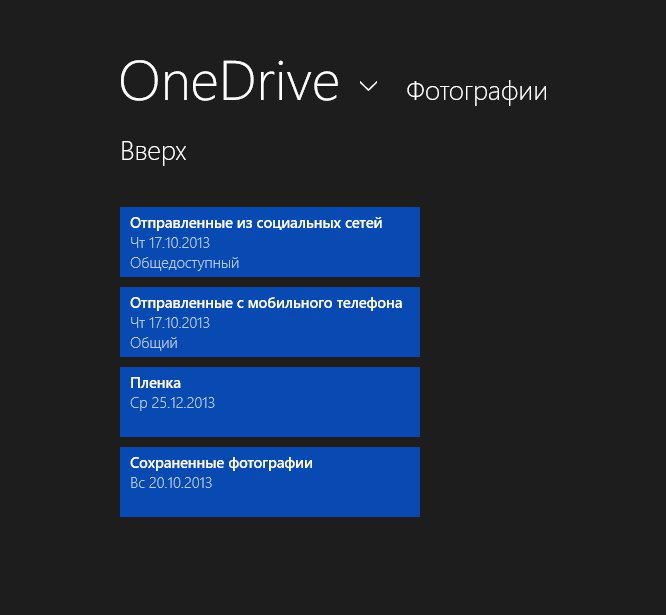
A csoport helyi politikájának szerkesztője használata
A csoportpolitikai szerkesztő egy speciális Windows -összetevő, amely lehetővé teszi az alkatrészek és szolgáltatások szerkezetének megváltoztatását. Nyissa meg a párbeszédet a végrehajtáshoz (WIN+R), és írja be a GPEDIT -t.MSC. Megnyílik egy ablak, amely hasonlít a rendszer összetevőinek szokásos ablakára. Érdekelünk a OneDrive katalógus paraméterei. Ennek megtalálásához kövesse a számítógépes konfiguráció - adminisztratív sablonok - Windows összetevők elérési útját. Keresse meg a paramétert, hogy tiltja a OneDrive használatát a fájlok tárolására. "Esik bele", és egy csekkplakot tegyen szemben az inkluzív ellen. Kattintson az OK gombra, és indítsa újra a PC -t.
A nyilvántartás szerkesztőjének használata
Nyissa meg a párbeszédet a végrehajtáshoz és a beíráshoz itt, a Regedit, az Enter elemre. Érdekelünk a HKEY_LOCAL_MACHINE/Szoftver/Politikák/Microsoft/Windows mappában található OneDrive katalógus. Hozzon létre a DWORD 32 paramétert itt, nevezze meg a DetableFileSync -t, és állítsa be az 1 értéket. Kész!
A parancssoron keresztül
Futtassa a parancssort (végrehajtás - CMD), és írja be ide a TaskKill /F /Im OneDrive -t.alkalmazás. Most regisztrálnia kell egy olyan csapatot, amely kikapcsolja a programot:
- %Systemroot%\ System32 \ OneDriveSeTup.Exe /eltávolítás - 32 bites Windows 10 -hez.
- %Systemroot%\ Syswow64 \ OneDriveSeTup.Exe /eltávolítás - 64 bites Windows 10 -hez.
Töltse le újra a PC -t. Kész!
A CCleaner használatával
A harmadik parti alkalmazások használatával könnyen megszabadulhat a PC -n felesleges szolgáltatásoktól és programoktól. Például az egyik legjobb lehetőség a CCleaner használata. Futtassa a programot, válassza ki a bal oldali "Beállítások" vagy "Tools" elemet, és a telepített programok listájában válassza a OneDrive lehetőséget. Keresse meg a jobb oldalon lévő eltávolító vagy eltávolító gombot, kattintson rá, és várja meg a művelet végét.
Hogyan lehet eltávolítani a OneDrive ikont a karmesterről
A legtöbb esetben a program eltávolítása után a címke megmarad. A OneDrive teljes eltávolításához a vezetőből kövesse a következő műveleteket:
- Nyissa meg a nyilvántartási szerkesztőt, és lépjen a szakaszba
Hkey_classes_root \ clsid \ 018d5c66-4533-4307-9b53-224de2ed1fe6.
- A jobb oldali ablakban keresse meg a parameterispinnedonamespacetree paramétert.
- Kattintson rá kétszer, és változtassa meg az értéket "0" -ra.
- Kész!
Most mindent tudsz arról, hogyan lehet letiltani vagy törölni az alkalmazást. Ha nehézségei vannak, vagy ismeri a szolgáltatás kikapcsolásának hatékonyabb módját, ossza meg az olvasóinkat a megjegyzésekben.
- « Hiba dxgi_error_device_removed Mi ez és hogyan lehet megjavítani
- DXGI hiba.A DLL nem találta meg a probléma megoldásának okát és lehetőségeit »

